
随着数字绘画的普及,高漫数位板成为了众多绘画爱好者和专业设计师的得力助手。为了确保数位板能够正常工作,安装正确的驱动程序至关重要。本文将为您详细讲解高漫数位板驱动的安装方法,帮助您轻松实现绘画创作。
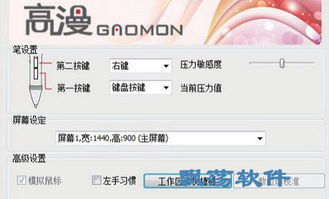
首先,您需要从高漫官方网站下载适合您数位板型号的驱动程序。以下是下载步骤:
打开浏览器,访问高漫官方网站。
在官网首页找到“技术支持”或“驱动下载”栏目。
选择您的数位板型号,例如“高漫M6”或“高漫1060Pro”。
根据您的电脑操作系统(Windows或macOS)选择相应的驱动版本。
点击“下载”按钮,开始下载驱动程序。
请注意,下载过程中请确保您的网络连接稳定,以免下载中断。
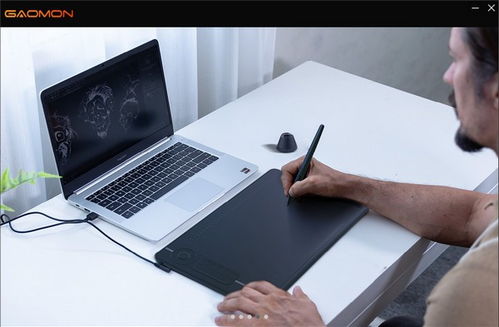
下载完成后,您需要将驱动程序解压到便于访问的位置。以下是解压步骤:
找到下载的驱动程序压缩包。
右键点击压缩包,选择“解压到当前文件夹”或“解压到[文件夹名]”。
等待解压完成,您将看到一个包含驱动安装程序的文件夹。
解压完成后,您就可以开始安装驱动程序了。

以下是安装驱动程序的详细步骤:
打开解压后的文件夹,找到安装程序。
右键点击安装程序,选择“以管理员身份运行”。
在弹出的界面中,点击“下一步”。
阅读许可协议,勾选“我接受许可协议中的条款”,然后点击“下一步”。
选择安装类型,一般选择默认的“典型安装”,然后点击“下一步”。
等待安装程序安装驱动,过程中请不要关闭安装窗口。
安装完成后,点击“完成”。
此时,您可以在桌面上找到高漫数位板的驱动图标,双击即可启动数位板。

安装驱动程序后,您需要将数位板连接到电脑。以下是连接步骤:
将数位板的连接线一头插入数位板,另一头插入电脑的USB接口。
确保连接线插紧,避免松动。
打开电脑,系统会自动识别数位板并安装相应的驱动程序。
连接完成后,您可以在电脑上使用数位板进行绘画创作了。
通过以上步骤,您已经成功安装了高漫数位板驱动,并连接了数位板与电脑。现在,您可以尽情享受数字绘画的乐趣了。在安装和使用过程中,如有任何问题,请及时查阅高漫官方网站或联系客服获取帮助。